Содержание
Так как мир полон разнообразными планшетными ПК различных фирм и компаний, трудно рассказать про все существующие, поэтому мы пытаемся донести единицы из огромного списка, которые отличаются от своих сородичей и могут на равных конкурировать с именитыми компаниями. Сегодня речь пойдет про планшет rmd 73g – американской компании.
Технические характеристики
Главной особенностью является наличие встроенного модуля 3G, который предоставляет не только возможность мобильного интернет, а и работает в режиме телефонии. К этой особенности можно добавить компактные размеры гаджета: 191х118х13 миллиметров и 350 грамм веса, а поэтому данный гаджет является представителем 7-дюймовых устройств.
Разрешение экрана нас очень огорчило – 800х480 пикселей, и выполненный на устаревшей матрице TFT. Несмотря на это, экран поддерживает до пяти одновременных прикосновений.
Внутренней памяти 8 Гб, оперативной – 512мб, и имеется слот flash-карты до 32 Gb.
К дополнению, заявленные цифры о памяти не соответствуют действительности, так как часть памяти уже опционально занята самой операционной системой.
Кроме мобильного модуля имеется еще и беспроводная сеть, Bluetooth и навигация – отсутствуют. За производительность отвечает микропроцессор на чипе Allwinner Boxchip A10 с частотой 1 ГГц и графический контроллер — Mali-400. Опционально имеются камеры – 2 мегапикселя основная, и 0,3 МП передняя. А машинно-человеческий интерфейс обеспечивает устаревающая ОС Андроид версии 4.0.
Внешний вид
Внешний вид лицевой стороны аналогичный похожим семидюймовым планшетам. Помимо сенсорных клавиш на экране, на панель вынесены аналогичные полу сенсорные клавиши. Рядом с ними находится глазок фронтальной камеры, а напротив — динамик.
На задней панели по правой и верхней боковых гранях находятся соответствующие пиктограммы клавиш и разъемов. А также тыловая камера и единственный динамик в нижней части.
На правом торце можно обнаружить такие функциональные разъемы, как:
- Разъем для зарядки планшета
- Микрофон
- Разъем для HDMI
- Отверстие для карты памяти и минигарнитуры
Здесь вы можете найти клавишу Power и управление звуком.
Перевернув планшет низом вверх, можно обнаружить отверстие для симки.
Заводская комплектация планшетника
Заводская комплектация порадовала, хотя можно было бы еще добавить чехол, однако:
- устройство зарядки
- шнур для подключения к ПК
- OTG кабель
- Минигарнитура
- Планшет
Стоит отметить, что девайс имеет функцию работы с внешними устройствами, например:
- Клавиатуры
- Миши
- Флэшки
- Модемы
- Жесткие диски
Однако все это нужно проверять на совместимость работы, так как планшет не сильно мощный, а ОС не достаточно функциональная.
Настройка интернета
Стандартный рабочий стол операционной системы Андроид 4.0.
Набор приложений и виджетов зависит от партнерских программ и желания самого производителя. Стандартные элементы: функциональные клавиши, панель уведомления, быстрый поиск и переход к меню приложений.
Долго на этом останавливаться не будем, два окна: приложения и виджеты, быстрый переход к онлайн магазину.
Перейдя к настройкам, рекомендуем посетить самый последний пункт из доступных. Пользователь может получить информацию о версиях прошивки, ОС, версии ядра и так далее, которая пригодится при ручной прошивке.
Переводим ползунок в рабочее положение, и в списке доступных точек после сканирования выбираем нужное подключения, вводим пароль доступа и пользуемся преимуществами беспроводного соединения.
Подключения 3G
Для настройки 3G вставляем сим-карту в нужный слот при выключенном планшет, и после включения переходим к настройкам-> еще -> мобильная сеть.
Разрешаем передавать данные в сети галочкой напротив. Ниже нажимаем на APN.
Создаем через меню дополнительное новое соединение.
В приведенные поля нужно вписать данные от оператора. Для этого вы можете воспользоваться ниже приведенной информацией, или посетить сайт сотового оператора.
Проводим проверку, и сохраняем подключение, теперь перезагружаем устройство. Обратите внимание, что передачу данных следует включать, когда вы собираетесь воспользоваться услугой.
Если у Вас не получилось установить соединение, попробуйте перейти на сайт и получить автоматические настройка, или отправьте соответствующее сообщение на коротки номер, приведенный на сайте.
Прошивка планшета
Прошивка устройства — это достаточно простой процесс, однако в неумелых руках он может привести к блокировки планшетного ПК. Поэтому рекомендуем прошивать планшет только в самый крайних случаях. Данная инструкция выложена для предоставления рекомендаций, руководство ресурса не несет никакой ответственности за причинный вред.
Процесс прошивки происходит через программу LiveSuit, однако перед этим следует скачать саму прошивку и драйвера на планшет:
http://4pda.ru/pages/go/?u=http%3A%2F%2Fyadi.sk%2Fd%2FizI5bgqB04eA – драйвера
http://4pda.ru/forum/index.php?showtopic=356774 – прошивка
Важно знать, прошивку можно скачать и з других источников, но главное, чтобы она подходила к Вашему устройству.
Драйвера устанавливаются через диспетчер устройств: подключаем планшет, заходим в диспетчер устройств – видим неизвестное устройство, свойства/обновить драйвера и обновить через обзор выбираем драйвера и ставим их.
Запускаем программу, через первую кнопку SelectImg выбираем прошивку на компьютере. Далее следует выключить девайс, подсоединить к компьютеру и, зажав клавишу громкости плюс, дождаться начала процесса обновления.
Нажимаем первое «да».
И нажимаем еще раз клавишу «Да». После окончания обновления, отключаем планшет и включаем его, первый запуск девайс происходит в длительном режиме – следует только немного подождать.
Получение root
По адресу скачиваем программу супер пользователя на планшет:
http://app4smart.com/ru/phone/rossmoor-rmd-73g/soft/311-undelete.html
После установки программа позволит вам управлять своими данными, удалять ненужные файлы и многое другое.
Проблемы и их решение
Бывает ситуации, когда владелец забывает графический пароль установленный файл, поэтому в таких случаях используется специально приложение.
http://4pda.ru/pages/go/?u=http%3A%2F%2Fyadi.sk%2Fd%2FEpQEoGGY0kISd
Следует скачать по ссылке архив с документами и файлами. После скачивания разархивируем архив, и находим среди файлов нужны с названием: password_reset.bat
После этого отключаем планшет и рекомендуем сбросить настройки до заводских.






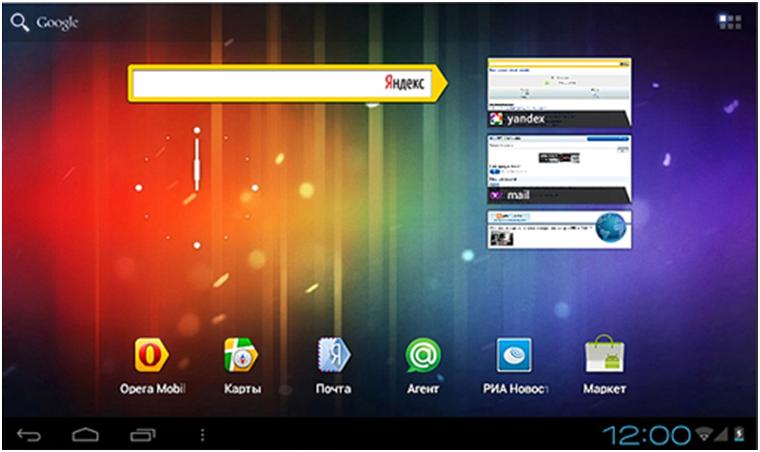
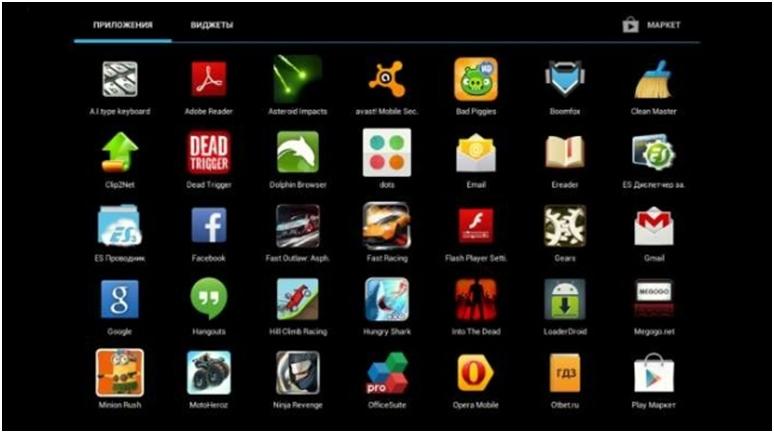
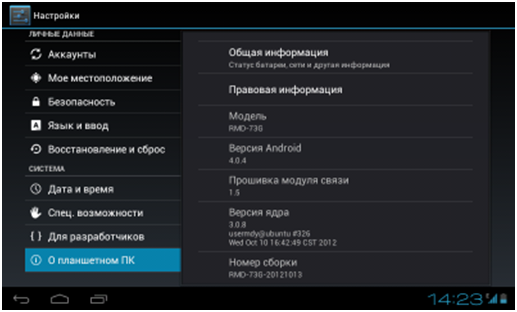

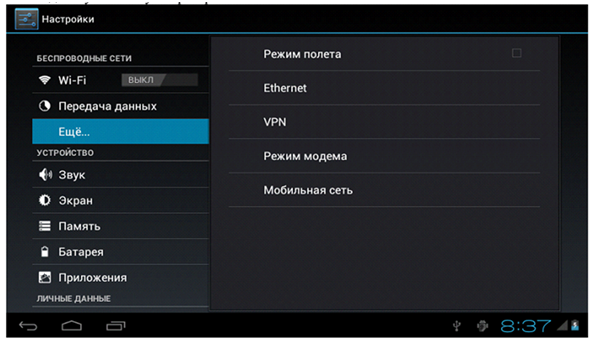
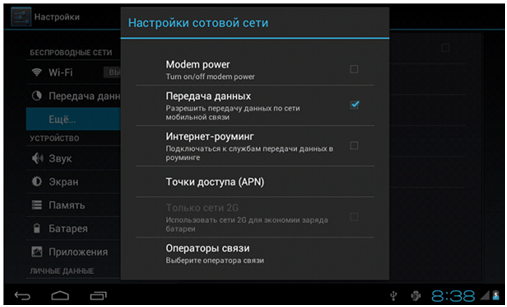
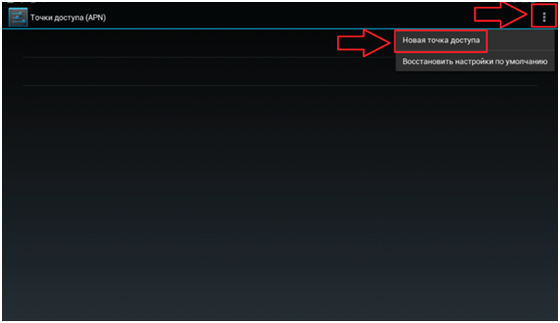
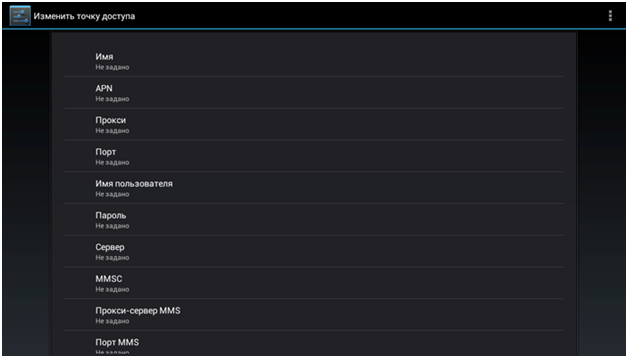
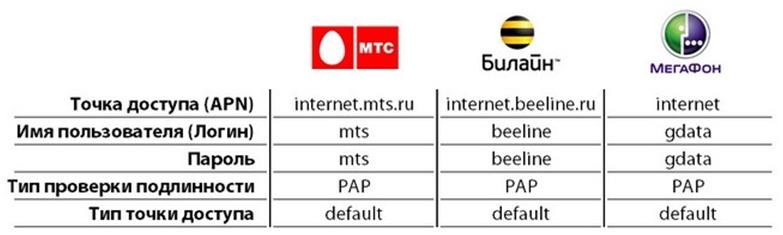
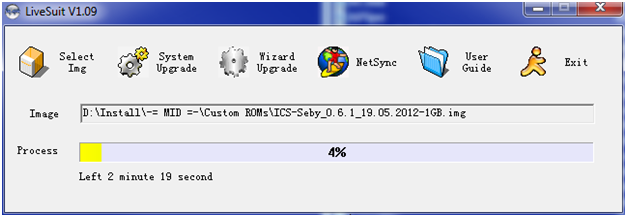
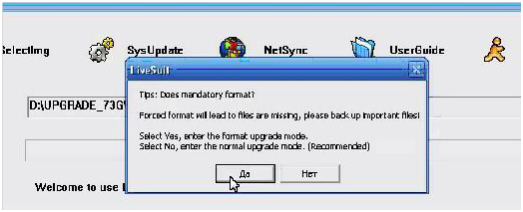
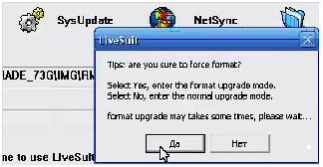
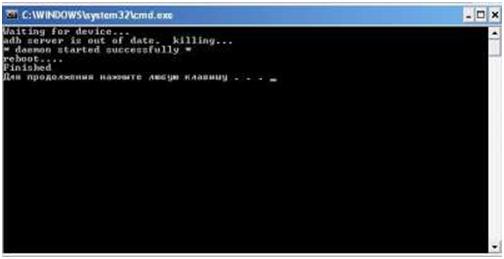
ПОСЛЕДНИЕ КОММЕНТАРИИ